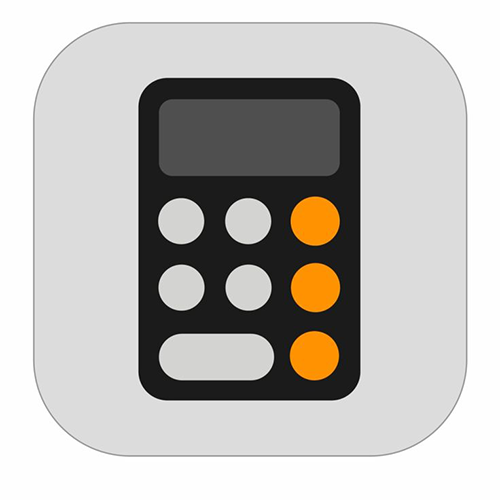
Å navigere i de utallige funksjonene til en iPhone kan noen ganger være komplisert, spesielt med enkle apper som kalkulatoren. Dette blogginnlegget fordyper deg i hvordan du kan se iPhone-kalkulatorhistorikken din, en funksjon som, selv om den ikke er umiddelbart synlig, har flere løsninger.
Hva er iPhone-kalkulatorhistorikk?
iPhone-kalkulatorappen registrerer ikke tidligere beregninger for å opprettholde personvernet. Til tross for dette kan kunnskapsrike brukere finne løsninger for å få tilgang til sine nyeste beregningsdata, om ikke hele historien. Disse metodene gir en måte å beholde viktige tall og effektivisere beregningsprosessen, og tilbyr en provisorisk løsning på fraværet av en innebygd historiefunksjon. Å lære disse triksene øker effektiviteten og sikrer at de viktige tallene dine alltid er for hånden når du trenger dem.
Å vite hvordan du får tilgang til tidligere beregninger kan spare tid og redusere feil ved omberegning. Det er praktisk for profesjonelle eller studenter som er avhengige av iPhone for beregninger.
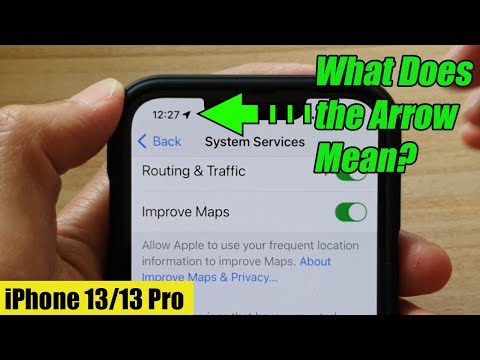
Vis kalkulatorhistorikk iPhone: Fremgangsmåte for å se historikk
Til tross for at iPhones standard kalkulatorapp ikke lagrer en historikk med beregninger, finnes det løsninger for å se i det minste noe av kalkulatoren din.
Metode 1: Se og kopier det siste resultatet
Metode 1 tilbyr en enkel, men effektiv måte å få tilgang til den nyeste beregningen på iPhone. Ved å bruke app-snarveien kan du raskt se og kopiere det siste resultatet. Dette oppnås ved å trykke lenge på Kalkulator-appikonet, enten i appbiblioteket eller kontrollsenteret. Når du gjør det, velger du ganske enkelt 'Kopier siste resultat'. Denne smarte funksjonen sikrer at den siste beregningen din er lett tilgjengelig for bruk i andre applikasjoner, noe som øker produktiviteten og brukervennligheten i daglige gjøremål.
Rask trinn-for-trinn-guide:
- Finn Kalkulator-appen: Finn Kalkulator-appikonet på iPhone-startskjermen eller App Library.
- Trykk lenge på ikonet: Trykk og hold Kalkulator-appikonet til en meny vises.
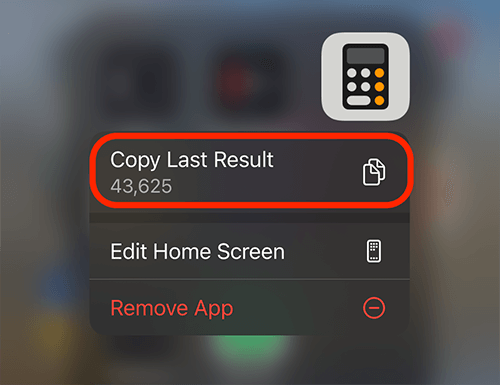
- Kopier siste resultat: Trykk på alternativet "Kopier siste resultat" fra menyen som dukker opp.
- Bruk ditt resultat: Det siste resultatet er nå på utklippstavlen, klar til å limes inn i notater, meldinger eller en hvilken som helst annen app.
Metode 2: Bruke minnefunksjonen
Metode 2 utnytter iPhones minnefunksjon i liggende modus, og låser opp ytterligere muligheter for å administrere beregninger. Når du roterer iPhone til liggende retning, viser kalkulatorappen ekstra minneknapper: 'm+', 'mr', 'mc' og 'm-'. Disse funksjonene lar deg lagre, hente frem, slette og endre en enkelt minneverdi, noe som forbedrer appens nytte for komplekse beregninger.
Rask trinn-for-trinn-guide:
- Roter iPhone: Bytt til liggende modus for å vise flere kalkulatorfunksjoner.
- Lagre et nummer: Bruk 'm+' for å legge til gjeldende nummer i minnet.
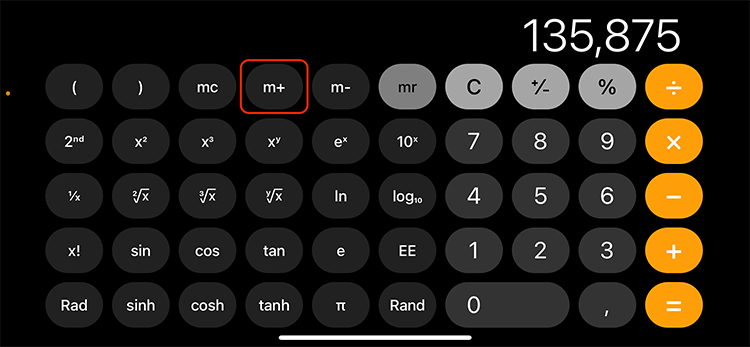
- Husk nummeret: Trykk på 'mr' for å hente den lagrede verdien.
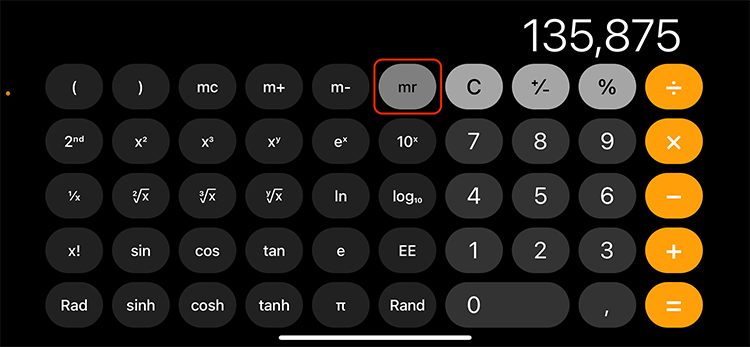
- Tøm minnet: Trykk 'mc' for å slette det lagrede nummeret.
- Endre minneverdi: Bruk 'm-' for å trekke gjeldende tall fra minnet.
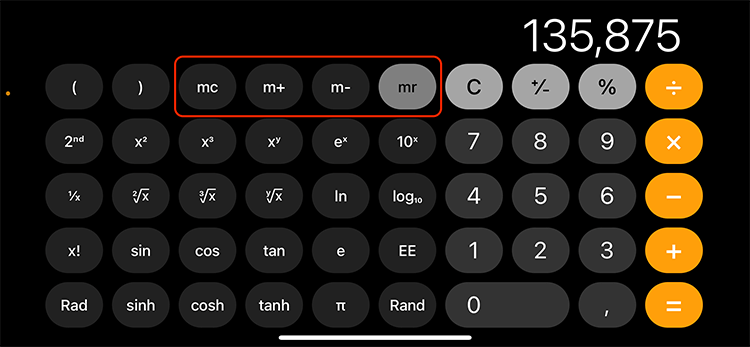
Denne metoden er uvurderlig for brukere som trenger å huske og manipulere en enkelt viktig figur under utvidede beregningsøkter.
Metode 3: Bruke tredjepartsapper
Andre apper som "Kalkulator +" ClevCalc"OneCalc: Alt-i-ett-kalkulator"Eller"Kalkulator med historie” tilbyr en enkel måte å se alle tidligere beregninger, redigere historikk og tilby tilleggsfunksjoner som ikke finnes i standardappen. Klikk på lenkene til appene på din iPhone og du kan laste ned appen og bruke historikkfunksjonen fra nå av.
Metode 4: Bruke skjermopptakeren
Metode 4 introduserer en oppfinnsom tilnærming til å spore beregningene dine ved hjelp av iPhones skjermopptaker. Denne metoden innebærer å starte et skjermopptak før du begynner å bruke kalkulatoren. Den innspilte videoen, lagret i Bilder-appen din, fungerer som en dynamisk historikk over alle beregningene dine, slik at du kan se dem på nytt når det er nødvendig.
Rask trinn-for-trinn-guide:
- Åpne kontrollsenter: Sveip ned fra øvre høyre hjørne av skjermen (eller opp fra bunnen på eldre modeller).
- Starte opptak: Trykk på Skjermopptak-ikonet for å starte opptaket etter en 3-sekunders nedtelling.
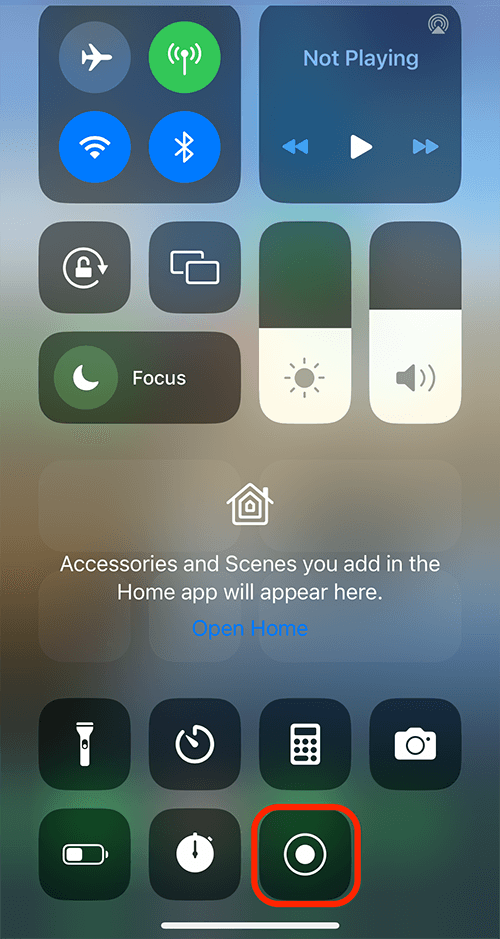
- Bruk kalkulator: Utfør beregningene dine som vanlig i Kalkulator-appen.
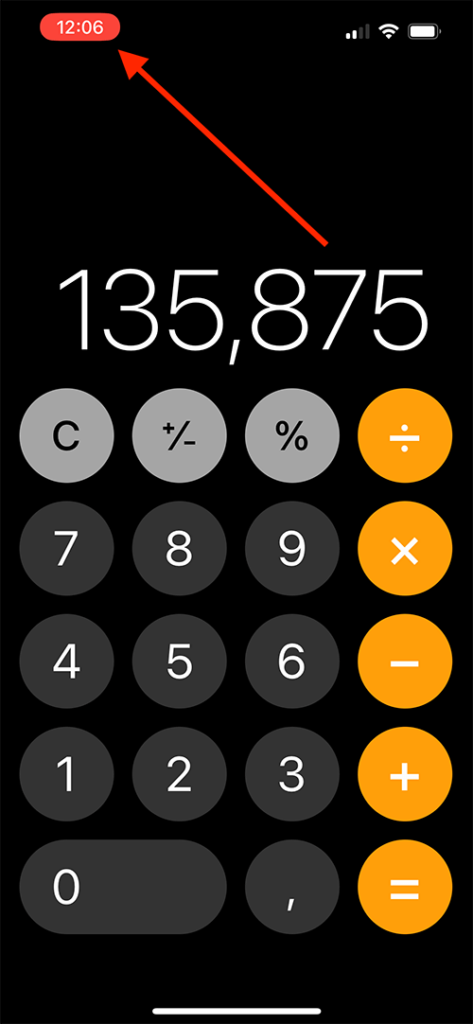
- Stop Recording: Trykk på den røde statuslinjen øverst på skjermen og velg 'Stopp'.
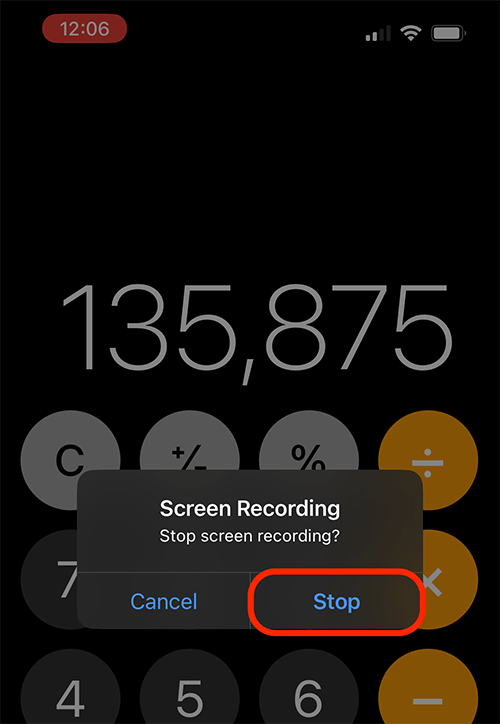
- Få tilgang til opptak: Åpne Bilder-appen for å se skjermopptaket ditt, som inkluderer alle beregningene dine.
Denne metoden er spesielt nyttig for å dokumentere en rekke komplekse beregninger for senere gjennomgang eller deling.
iPhone-kalkulatorlogg: Forstå kalkulatorloggen
Selv om standardappen ikke tilbyr en logg, tilbyr tredjepartsapper ofte denne funksjonen, noe som gir en mer detaljert oversikt over tidligere beregninger.
I tredjepartsapper kan du vanligvis få tilgang til loggen ved å sveipe gjennom tidligere beregninger. Tredjepartsapper har ofte veiledninger og hjelpeseksjoner som gir innsikt i avanserte funksjoner som historielogger.
Mens iOS-oppdateringer ennå ikke har lagt til en historikkfunksjon til standard kalkulator-appen, er de ofte bringe forbedringer til tredjeparts kalkulatorapper.
Tips og triks for iPhone-kalkulator: Effektivitetshack
Bruk av kalkulatoren i liggende modus avslører flere vitenskapelige kalkulatorfunksjoner, inkludert minnefunksjonen.
En praktisk funksjon i iPhone-kalkulatoren er å sveipe til venstre eller høyre på skjermen for å angre eller gjøre om den siste oppføringen, selv om dette er begrenset til den siste oppføringen.
FAQ Seksjon
Er det en måte å hente kalkulatorhistorikken på en iPhone?
Nei, iPhones standard kalkulatorapp lagrer ikke en historikk over beregningene dine for å beskytte personvernet ditt. Du kan imidlertid bruke visse løsninger som tredjepartsapper eller skjermopptaksfunksjonen for å beholde en form for historikk for beregningene dine.
Kan jeg se en logg over tidligere beregninger på iPhone?
Selv om standardkalkulatorappen ikke gir en logg, tilbyr mange tredjeparts kalkulatorapper denne funksjonen. Apper som Calculator+ og The Calculator gir en historikk eller logg over dine tidligere beregninger, som kan gjennomgås når som helst.
Er det mulig å angre eller tilbakespore beregninger på iPhone-kalkulatoren?
Ja, du kan angre eller gå tilbake den siste oppføringen i iPhone-kalkulatoren ved å sveipe til venstre eller høyre på kalkulatorens skjerm. Denne handlingen vil fjerne det siste nummeret eller operatøren du skrev inn.
Finnes det noen tredjeparts kalkulatorapper for iPhone med en historiefunksjon?
Absolutt, det er mange tredjeparts kalkulatorapper tilgjengelig for iPhone som inkluderer en historiefunksjon. Eksempler inkluderer Kalkulator+, Kalkulatoren og Calcbot, som alle lar deg se og samhandle med beregningshistorikken din.
Hvordan sletter jeg beregningshistorikken min på iPhone-kalkulatorappen?
Siden standard iPhone-kalkulator-appen ikke lagrer loggen din, er det ingenting å fjerne. Hvis du bruker en tredjepartsapp med en historikkfunksjon, kan du vanligvis tømme loggen gjennom appens innstillinger eller ved å velge et alternativ for sletting eller sletting av historikk i appen.
Konklusjonen vår
Mens standard iPhone-kalkulator-appen kan mangle en historiefunksjon, tilbyr ulike løsninger og tredjepartsapper løsninger. Fra bruk av app-snarveier og minnefunksjoner til innovative metoder som skjermopptak, disse tipsene kan forbedre beregningsopplevelsen din på iPhone. Å følge med på iOS-oppdateringer er også fordelaktig, siden de kan bringe nye funksjoner til både standard- og tredjeparts kalkulator-apper.






Legg igjen en kommentar